
L'éditeur PHP Yuzai a expliqué comment utiliser les touches de raccourci pour changer de classeur dans Excel. Dans Excel, changer de classeur est une opération courante et nécessaire, et l'utilisation de touches de raccourci peut améliorer l'efficacité. Avec des combinaisons de touches simples, vous pouvez basculer rapidement entre différents classeurs et éviter les opérations fréquentes avec la souris. La maîtrise de ces touches de raccourci vous permettra de traiter et de modifier les données plus facilement et d'améliorer l'efficacité du travail.
1. Tout d'abord, vous pouvez voir plusieurs classeurs sous le tableau Excel ouvert. Vous devez basculer rapidement entre différents classeurs, comme le montre la figure ci-dessous.

2. Appuyez ensuite sur la touche Ctrl du clavier sans bouger. Si vous devez sélectionner le classeur à droite, appuyez sur le bouton page suivante, comme indiqué dans la figure ci-dessous.

3. Appuyez une fois pour passer au classeur suivant. Appuyez plusieurs fois sur la touche de raccourci de commutation pour accéder au classeur requis, comme indiqué dans la figure ci-dessous.

4. Si vous devez basculer le classeur vers la gauche, appuyez sur Ctrl et cliquez sur le bouton page précédente pour obtenir cette fonction, comme indiqué dans la figure ci-dessous.
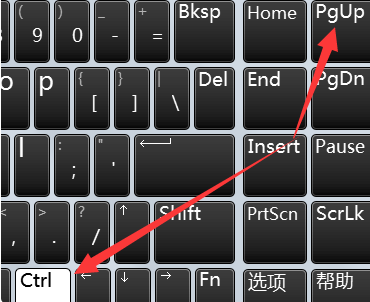
Ce qui précède est le contenu détaillé de. pour plus d'informations, suivez d'autres articles connexes sur le site Web de PHP en chinois!
 Comparez les similitudes et les différences entre deux colonnes de données dans Excel
Comparez les similitudes et les différences entre deux colonnes de données dans Excel
 Marquage de couleur du filtre en double Excel
Marquage de couleur du filtre en double Excel
 Comment copier un tableau Excel pour lui donner la même taille que l'original
Comment copier un tableau Excel pour lui donner la même taille que l'original
 Barre oblique du tableau Excel divisée en deux
Barre oblique du tableau Excel divisée en deux
 L'en-tête diagonal d'Excel est divisé en deux
L'en-tête diagonal d'Excel est divisé en deux
 Méthode de saisie de référence absolue
Méthode de saisie de référence absolue
 Java exporter Excel
Java exporter Excel
 La valeur d'entrée Excel est illégale
La valeur d'entrée Excel est illégale